macOS Sierra finalmente superó su fase de “Vista previa del desarrollador” y se lanzó como una “Beta pública”, que puede ser descargada e instalada por cualquier persona con una ID de Apple y una Mac compatible, con las advertencias cliché (pero importantes) con respecto a la instalación. un software beta en un controlador diario. Por más peligrosa que sea mi vida tecnológica, no dudé antes de descargar el sistema operativo en mi MacBook Air, que es mi controlador diario. Esto se debió en parte a que las versiones beta públicas de OS X en el pasado han sido lo suficientemente estables como para usarlas, y en parte a que no podía esperar para probar Siri en la Mac y explorar las nuevas funciones en el último sistema operativo del gigante de Cupertino.
He probado macOS Sierra durante un par de días y lo he disfrutado inmensamente, excepto por un par de fallas aquí y allá. En este artículo, compararé las funciones de macOS Sierra con OS X El Capitan.
1. Siri en Mac
La característica más esperada en la actualización de macOS Sierra fue que Apple finalmente integró Siri a la Mac: algo que Microsoft había hecho en Windows 10 , y fue aclamado de inmediato como una característica útil para tener en un entorno de computadora portátil o de escritorio. Volviendo a macOS Sierra, Siri es impresionante. Hay un ícono en la barra de menú (junto al ícono del “Centro de notificaciones”) que se puede usar para iniciar Siri o, si es como yo y prefiere usar el teclado para casi todo, puede presionar prolongadamente “Comando + Espacio” ( sí, el atajo de Spotlight, solo que más largo…) para iniciar Siri.
Si quieres seguir leyendo este post sobre "[page_title]" dale click al botón "Mostrar todo" y podrás leer el resto del contenido gratis. aiso.la es un sitio especializado en Tecnología, Noticias, Juegos y gran cantidad de temas que te pueden interesar. Si quieres leer más información similar a [page_title], no dudes de sguir navegando por la web y suscribirte a las notificaciones del Blog y no perderte las últimas novedades.
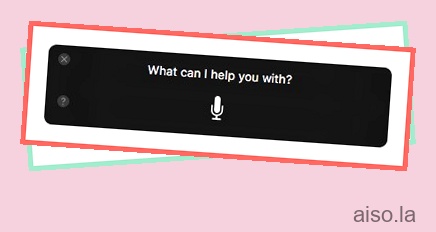
Siri puede hacer todo lo que hacía en el iPhone y más. Puede pedirle a Siri que baje el brillo de su pantalla, alternar Bluetooth y otros interruptores de conectividad, e incluso preguntar “¿Qué tan rápido es mi Mac?” “, a lo que Siri responde con el nombre y la velocidad del reloj del procesador de tu Mac.
Apple también está abriendo Siri a desarrolladores externos, lo que significa que finalmente podremos usar Siri para realizar otras tareas además de las que están integradas. Pronto podremos pedirle a Siri que envíe mensajes en aplicaciones de terceros como Line y WhatsApp, así como reservar un Uber para nosotros. Aunque Apple se está poniendo al día aquí, es emocionante que Siri finalmente pueda rendir al máximo de sus capacidades.
2. Portapapeles universal
El portapapeles universal es una de esas características que no parece nada especial al principio, pero una vez que comiences a usarlo, será difícil vivir sin él. El portapapeles universal ofrece la funcionalidad de copiar texto en cualquiera de sus dispositivos Apple y pegarlo en cualquiera de sus dispositivos Apple. Por ejemplo, puedo copiar texto en mi Mac y pegarlo en mi iPhone y viceversa. Esta es una extensión de las funciones Handoff y Continuity de Apple, y requiere que Bluetooth esté activado en todos los dispositivos que deseen utilizar el Portapapeles universal.
3. Gestión y optimización del almacenamiento
Apple ha rediseñado por completo la forma en que su Mac muestra el “Uso de almacenamiento” con macOS Sierra, y es impresionante. En lugar de simplemente marcar bloques de almacenamiento utilizados por “Aplicaciones”, “Audio” y “Documentos”, Sierra le permite ver exactamente qué documentos, aplicaciones o archivos de audio están utilizando la mayor cantidad de espacio.
Eso no es todo, incluso obtienes opciones para optimizar el almacenamiento eliminando automáticamente los archivos de la Papelera que tienen más de 30 días (una característica ya implementada en la aplicación Fotos para iOS). También puede optar por almacenar sus carpetas Escritorio y Documentos en iCloud Drive. Esto tiene dos propósitos, su Escritorio y Documentos estarán disponibles en todos los dispositivos Apple que use, y cuando se requiera espacio en su computadora portátil, Sierra eliminará las copias locales de los archivos de estas carpetas y las almacenará solo en la nube, por lo tanto creando espacio adicional bajo demanda.
Estas características resultarán excepcionalmente útiles para personas como yo, que usan SSD de 128 GB en sus MacBooks.
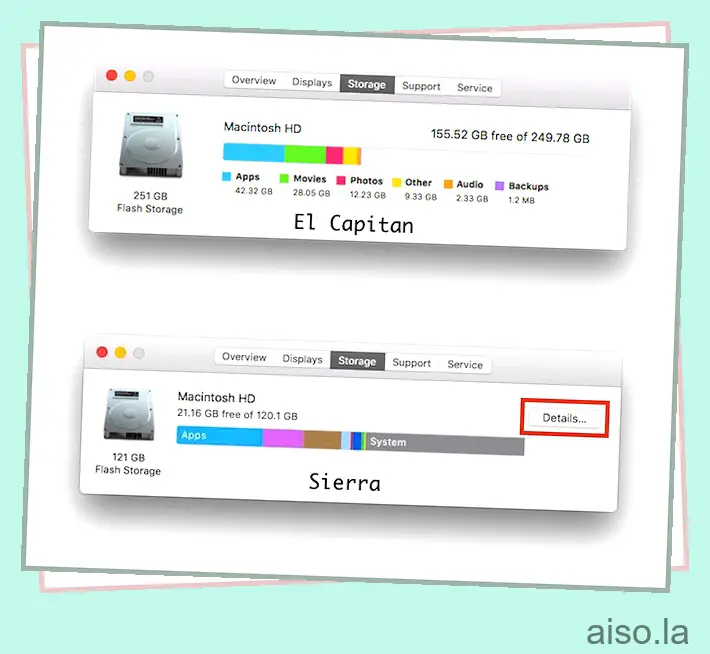
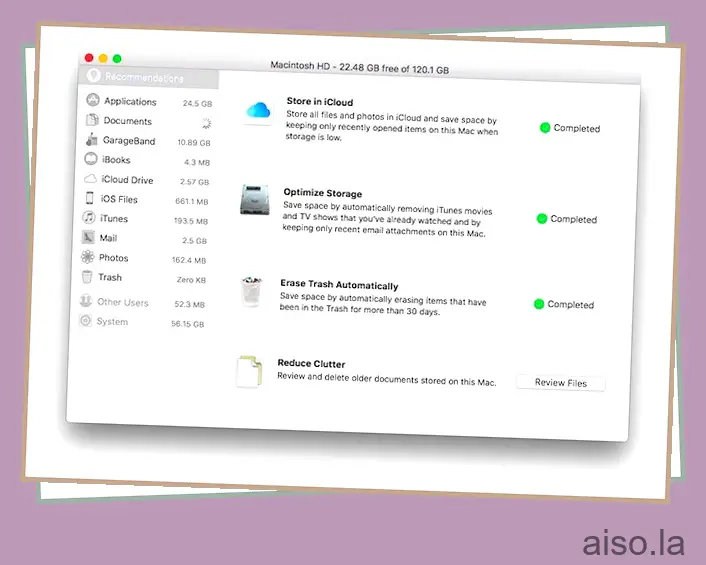
4. Pestañas en Aplicaciones
macOS Sierra introduce pestañas en casi todas las aplicaciones del entorno; o eso dicen. Al menos en la versión beta pública, no hay pestañas en la aplicación Notas, y el soporte de pestañas es ridículamente desigual en todas partes.
En Keynote, tendrá que (al menos en la Beta) presionar “Comando + Shift + T” para activar la barra de pestañas, desde donde luego puede agregar nuevas pestañas en la aplicación. La barra de pestañas también se puede activar yendo a ” Ver -> Mostrar barra de pestañas “.
Para un ecosistema que es conocido por ser consistente con la interfaz de usuario, macOS Sierra definitivamente deja caer la pelota en muchos lugares:
- Comando + T para pestañas nuevas funciona en Maps, pero no en Keynote y Pages.
- En Keynote y Pages, tendrá que ir a ” Ver -> Mostrar barra de pestañas ” para agregar nuevas pestañas
- Command + Shift + T para mostrar/ocultar la barra de pestañas funciona en Keynote, pero no en Pages.
- En las páginas, siempre debe navegar hasta “Ver -> Mostrar barra de pestañas” para activarlo.
Por otra parte, esta es solo una versión beta del sistema operativo antes del lanzamiento estable final, por lo que espero que Apple solucione esto.
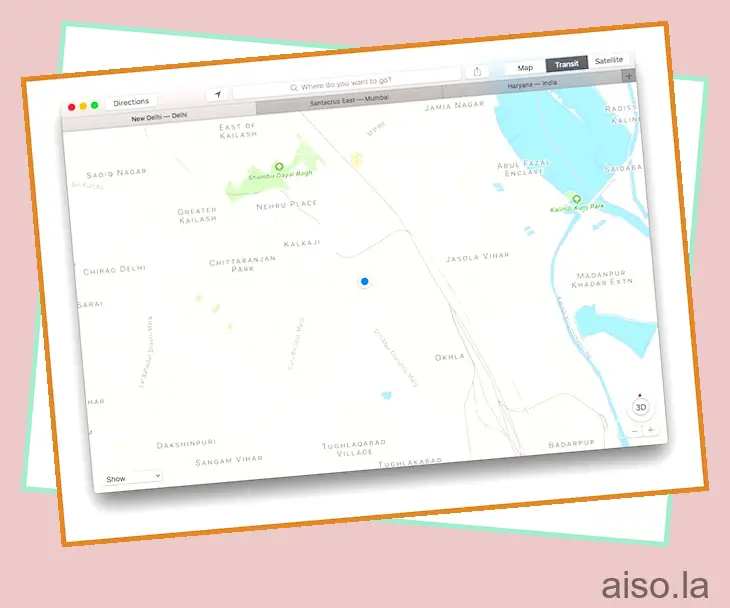
5. Imagen en imagen
Safari ahora es compatible con el modo Picture in Picture en la nueva beta pública de macOS Sierra. Esto significa que puede ejecutar cualquier video en Safari y hacer clic en el ícono “Imagen en imagen” para colocar el video en una esquina del escritorio, de modo que pueda verlo mientras trabaja. Anteriormente, esto solo era posible con un navegador de terceros como Helium.
Esta función suena increíble, pero, al momento de escribir este artículo, la función Picture in Picture de Safari no funciona con YouTube. ¡Qué! Sin embargo, funciona con Vimeo, así que tal vez puedas usarlo hasta que llegue el soporte de YouTube.
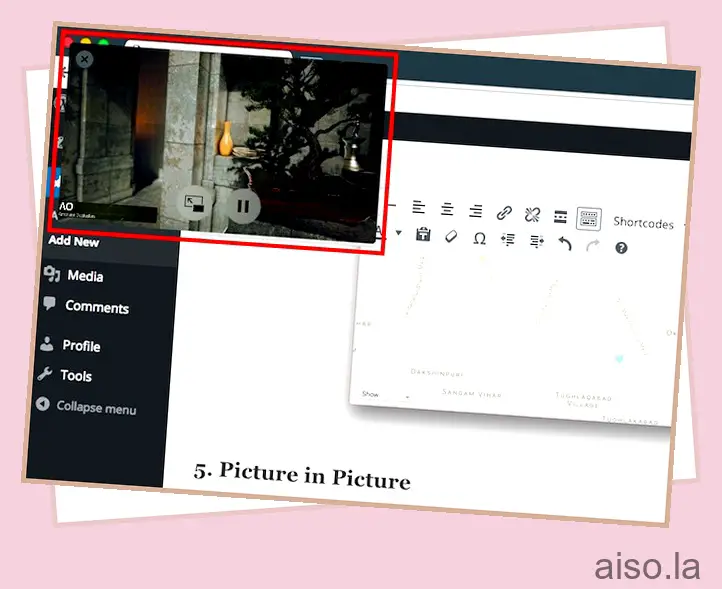
6. Recuerdos
La aplicación Fotos en iOS 10 y macOS Sierra ahora tiene funciones similares a las de Google Fotos . Puede reconocer automáticamente las caras en sus fotos y categorizarlas en consecuencia. Además, al igual que Google Fotos, la aplicación Fotos también tiene una función de Recuerdos ahora. Recuerdos agrupa automáticamente imágenes relacionadas de un período de tiempo particular en recuerdos para que los vea más tarde, algo así como los álbumes de fotos de antaño.
La gran diferencia entre Fotos y Google Fotos es que Apple no usa la nube para realizar todas estas funciones con tus fotos; en cambio, todo el trabajo se realiza en el propio dispositivo. Esto significa que Apple nunca ve tus fotos, o al menos eso es lo que dicen. Google, por otro lado, usa tus fotos en la nube para realizar estas funciones, lo que reduce la carga de procesamiento en tus dispositivos. Además, dado que Apple hace todo el procesamiento “en el dispositivo”, significa que estas nuevas funciones funcionarán incluso sin conexión.
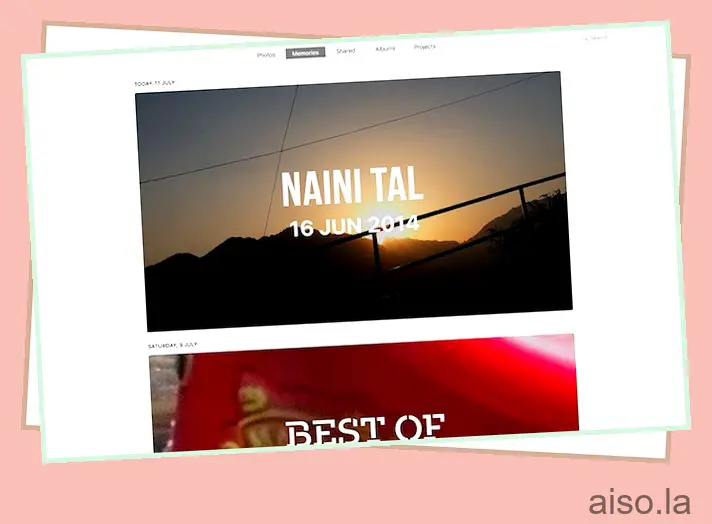
7. Centro de notificaciones renovado
Cuando digo “renovado”, no quiero decir necesariamente “mejor”. De hecho, no me gusta el nuevo Centro de notificaciones. En mi opinión, el fondo oscuro de El Capitán se veía muy bien. Supongo que el fondo más claro en el nuevo Centro de notificaciones en Sierra le da una sensación más limpia a la interfaz de usuario, pero personalmente no me gusta. Supongo que se vería peor en MacBook Pros, con sus biseles negros alrededor de la pantalla. En la MacBook Air, el ligero Centro de notificaciones todavía lo logra.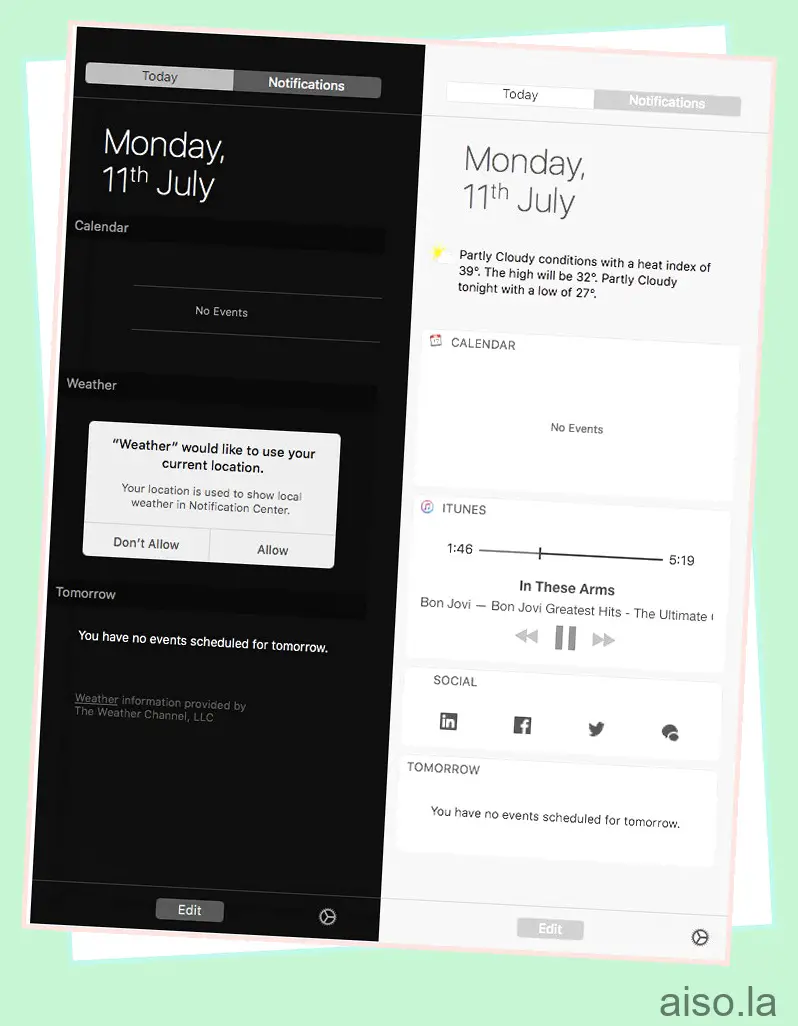 Centro de notificaciones: OS X El Capitan (izquierda) vs macOS Sierra (derecha)
Centro de notificaciones: OS X El Capitan (izquierda) vs macOS Sierra (derecha)
8. Iconos ajustables de la barra de menús de terceros
Antes de macOS Sierra, los usuarios podían mover los íconos predeterminados de la barra de menús en la barra de menús, pero los íconos de terceros no se podían mover. Tuvimos que usar aplicaciones como Bartender para lograrlo. Sin embargo, en macOS Sierra, Apple permite a los usuarios colocar iconos de barra de menú de terceros en cualquier lugar de la barra de menú.
Simplemente presione ” Comando “, haga clic y mantenga presionado el ícono que desea mover y arrástrelo a donde desee que esté.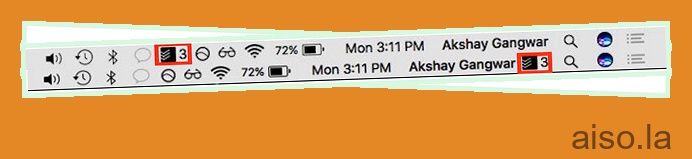 El ícono “Todoist” se movió a una nueva ubicación en la barra de menú.
El ícono “Todoist” se movió a una nueva ubicación en la barra de menú.
9. Compartir y colaborar en notas
La aplicación Notes en macOS Sierra tiene una nueva función de colaboración. Anteriormente, podía compartir notas con personas, pero con macOS Sierra puede invitar a personas a colaborar en las notas.
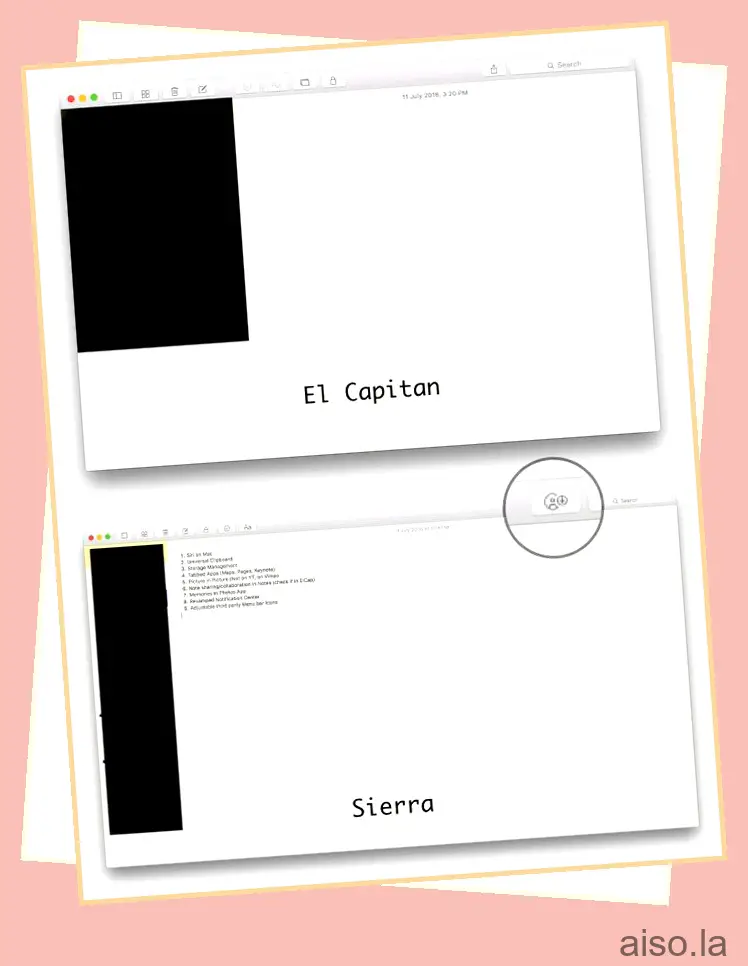
VEA TAMBIÉN: Cómo acelerar su Mac
MacOS Sierra: posiblemente la mejor actualización de OS X
En general, la versión beta pública de macOS Sierra es bastante estable. Encontré algunos problemas con patrones de calentamiento extraños en mi MacBook Air (principios de 2014), junto con ralentizaciones intermitentes, especialmente al acceder a datos desde un disco duro externo. Estos problemas son molestos, así que asegúrese de que puede soportarlos antes de decidirse a dar el paso. Si decide instalar macOS Sierra Public Beta en su Mac, lo tenemos cubierto con una guía completa aquí . Si ya lo instaló en su dispositivo, aquí hay algunos trucos de macOS Sierra que puede consultar:
Nota: Una vez que haya actualizado a macOS Sierra, la única forma de volver a El Capitan es realizar una instalación nueva de El Capitan en su Mac. Así que asegúrese antes de actualizar y, pase lo que pase, mantenga siempre una copia de seguridad de TimeMachine de su Mac antes de instalar la versión beta de macOS Sierra.
macOS Sierra es una actualización prometedora de El Capitan, y estamos entusiasmados con su lanzamiento final y estable este otoño. ¿Ya probaste la versión beta pública de macOS Sierra? Háganos saber sus pensamientos sobre el nuevo sistema operativo de Apple. Déjanos un saludo en la sección de comentarios a continuación.

